
Mark Lucas
0
2442
45
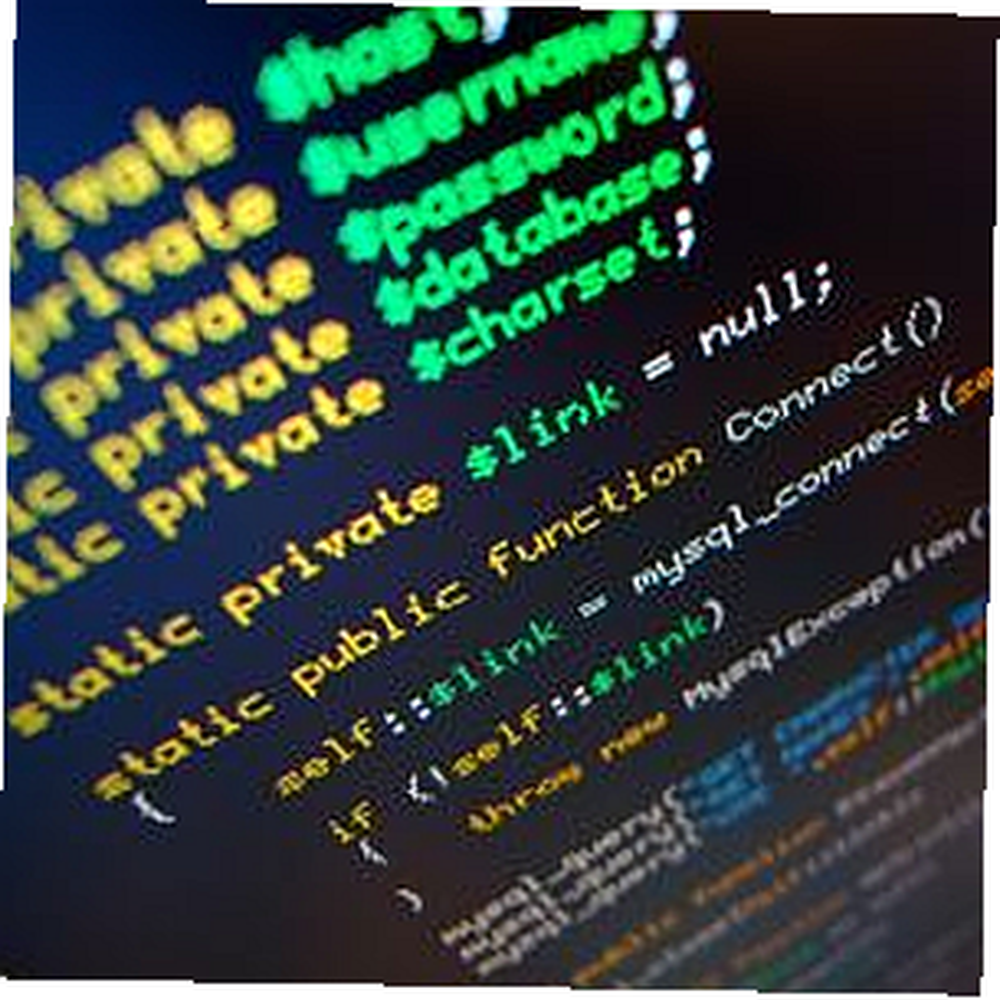 Bu günlerde ekran görüntüsü uygulamaları bir düzine para cezasıdır ve görüntü düzenleme işlemini çevrimdışı olarak yapabilirsiniz LiveBrush - Çok Yönlü SORULAR VE CEVAPLAR Resim Sanatçı Olarak Çizmenizi Sağlayan LiveBrush - Çok Yönlü SORULAR VE CEVAPLAR Resim Düzenleyici Güçlü Online Resim Düzenleme Araçları 5 Gerçekten Güçlü Online Resim Düzenleme Araçları ve hatta telefonunuzda Photoshop Mobile - SORULAR VE CEVAPLAR Cep Telefonunuz için Freeware Görüntü Editörü Photoshop Cep Telefonunuz için Freeware indirin. Peki, bir uygulamayı açmanın ve görüntüleri düzenlemenin ötesine geçen görüntü düzenleme veya ekran görüntüsü araçlarından yararlanmanın yeni bir yolu nedir? Görüntü düzenlemeyi doğrudan toplu işlerinize veya Windows komut dosyalarınıza Toplu İşlerden Daha İyi Bir Windows Scripting Sunucusu Eğitimi ?
Bu günlerde ekran görüntüsü uygulamaları bir düzine para cezasıdır ve görüntü düzenleme işlemini çevrimdışı olarak yapabilirsiniz LiveBrush - Çok Yönlü SORULAR VE CEVAPLAR Resim Sanatçı Olarak Çizmenizi Sağlayan LiveBrush - Çok Yönlü SORULAR VE CEVAPLAR Resim Düzenleyici Güçlü Online Resim Düzenleme Araçları 5 Gerçekten Güçlü Online Resim Düzenleme Araçları ve hatta telefonunuzda Photoshop Mobile - SORULAR VE CEVAPLAR Cep Telefonunuz için Freeware Görüntü Editörü Photoshop Cep Telefonunuz için Freeware indirin. Peki, bir uygulamayı açmanın ve görüntüleri düzenlemenin ötesine geçen görüntü düzenleme veya ekran görüntüsü araçlarından yararlanmanın yeni bir yolu nedir? Görüntü düzenlemeyi doğrudan toplu işlerinize veya Windows komut dosyalarınıza Toplu İşlerden Daha İyi Bir Windows Scripting Sunucusu Eğitimi ?
Bu Basit Resim Düzenleyicisini Geliştirmek İçin IrfanView 6 Cool IrfanView Eklentilerine aşina iseniz 6 Bu Basit Resim Düzenleyicisini Geliştirmek İçin Cool IrfanView Eklentileri ve bunun sadece basit bir resim düzenleyici ve ekran görüntüsü uygulaması olduğunu düşünüyorum, o zaman sizi başka bir göz atmaya davet ediyorum. Aşağıdaki komut dosyası komutlarının tümü, IrfanView'in yüklü olduğu dizinde çalıştığınız sürece, komut isteminden çalıştırılabilir - genellikle “C: \ Program Dosyaları (x86) \ IrFanView \”. Aşağıdaki komutların tümü oradan çalışacaktır veya bu dizini sistem PATH değişkeninize ekleyebilirsiniz. “i_view32.exe” Çalıştığınız yer ne olursa olsun, komut tanınacaktır..
IrfanView Komutlarını Çalıştırma
Yardım'a tıkladığınızda ve arama yaptığınızda, uzun bir komut dosyası listesi IrfanView uygulaması içinden bulabilirsiniz. “komut satırı seçenekleri“. Mevcut olan en güçlü ve faydalı komutlardan 10 tanesine işaret etmek istiyorum. Bunları komut isteminden (veya bir Windows Komut Dosyası veya Toplu İş dosyasından) düzenleyebilirsiniz..
Anlık Slayt Gösterisi Oluştur
Size göstermek istediğim ilk komut, bir sürü resimden anında bir slayt gösterisi oluşturan bir komuttur. Bunlar, bir dizinde veya bir metin dosyasında tanımlanan dosyalar listesinden sakladığınız resimler olabilir. Komut aşağıdaki gibidir:
"i_view32.exe /slideshow=c:\temp\testpics\*.* / closeslideshow"
Bunun çalışma şekli basit. Yerini alabilir “c:. \ Resimlerim \ * *” ile “C: \ mypics.txt” İsterseniz, her biri için tam yol içeren bir resim listesiyle dolu bir metin dosyası kullanmak istiyorsanız,.
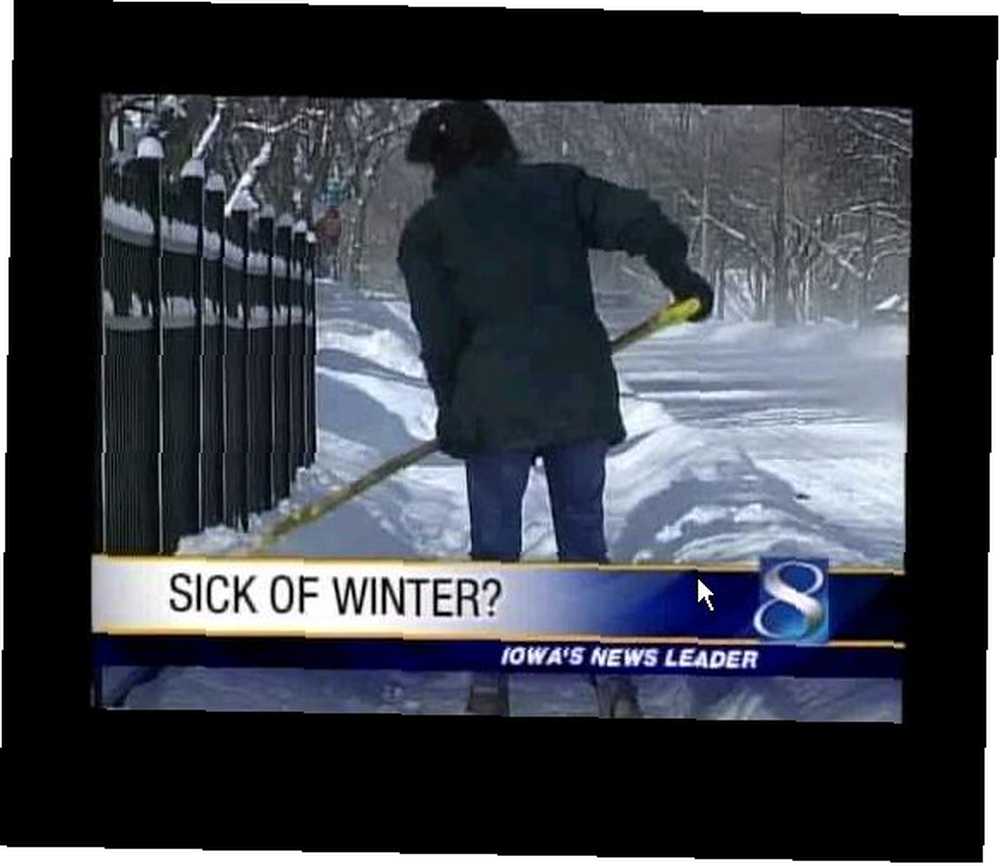
Resimler ekranınızın ortasında siyah bir arka plan üzerinde gösterilir. / Closeslideshow parametresi, uygulamaya, son fotoğraftan sonra otomatik olarak kapanmasını söyler.
Tek bir komut satırına sahip bir slayt gösterisi başlatabilmenin güzel yanı, slayt gösterinizi herhangi bir çalışma yapmadan anında görüntüleyebilmenizdir. Sadece komutu yazın ve kaydırmaya başlayın!
Rehberdeki Tüm Görüntülere Bakın
Bir sonraki komut, bir dizindeki tüm resimlere, her birini açmaya gerek kalmadan bakmanın hızlı bir yoludur..
"i_view32.exe c: \ temp \ testpics / thumbs"
Bu, anlık olarak IrfanView'i küçük resim modunda başlatır ve varsayılan olarak tanımladığınız dizine.

Bir kerede çok sayıda görüntüyü yeniden boyutlandırma
Ele almak istediğim üçüncü komut benim favorim. Sinir bozucu ve zaman alıcı bulduğum tek şey, büyük bir resim koleksiyonunu yeniden boyutlandırmak..
Bunun yerine, sadece bu komutu verin ve saniyeler içinde bitirdiniz.
"i_view32.exe c: \ temp \ testpics \ *. jpg / resize = (200,100) / aspectratio / resample /convert=c:\temp\testpics\testsmall\*.png"
Bunu yıkmama izin ver. İlk bölüm kaynak dizini ve resim türünü tanımlar. Sonra resize parametrelerini tanımlarsınız. Komutun son kısmı çıktı resimlerini herhangi bir formata dönüştürür. Saniyeler içinde tüm resimler yapılır.
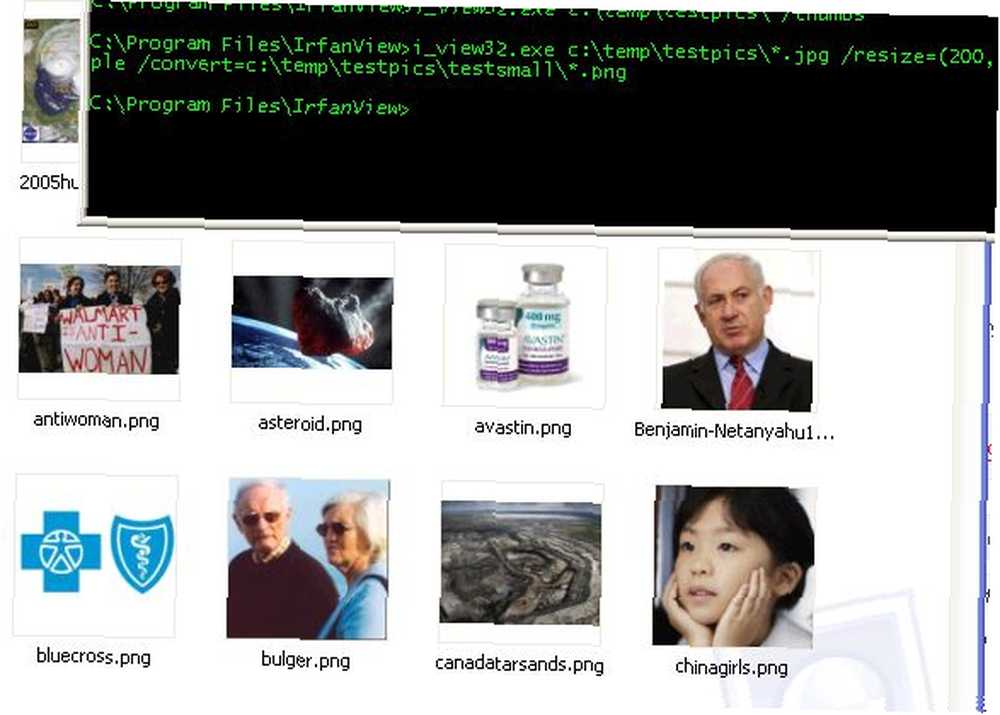
Yazıcıya Resim Koleksiyonları Gönder
Dördüncü komut oldukça basittir. Varsayılan yazıcınıza bir resim koleksiyonu göndermek ister misiniz? Sadece aşağıdaki komutu verin.
"i_view32.exe c: \ testpics \ *. jpg / print"
Dosya Zaman Damgasıyla Anında Ekran Görüntüsü Alın
Bir başka güzel komut, anında ekran görüntüsü alan ve zaman damgalı bir dosya olarak kaydedilen komuttur..
"i_view32.exe / capture = 0 /convert=c:\temp\capture_$U(%d%m%Y_%H%M%S).jpg"
Çekim = 0, 1 (geçerli monitör), 2 (ön pencere), 3 (müşteri alanı), 4 (dikdörtgen bölüm) veya 5 (çekim modunda başlatma) olabilir..
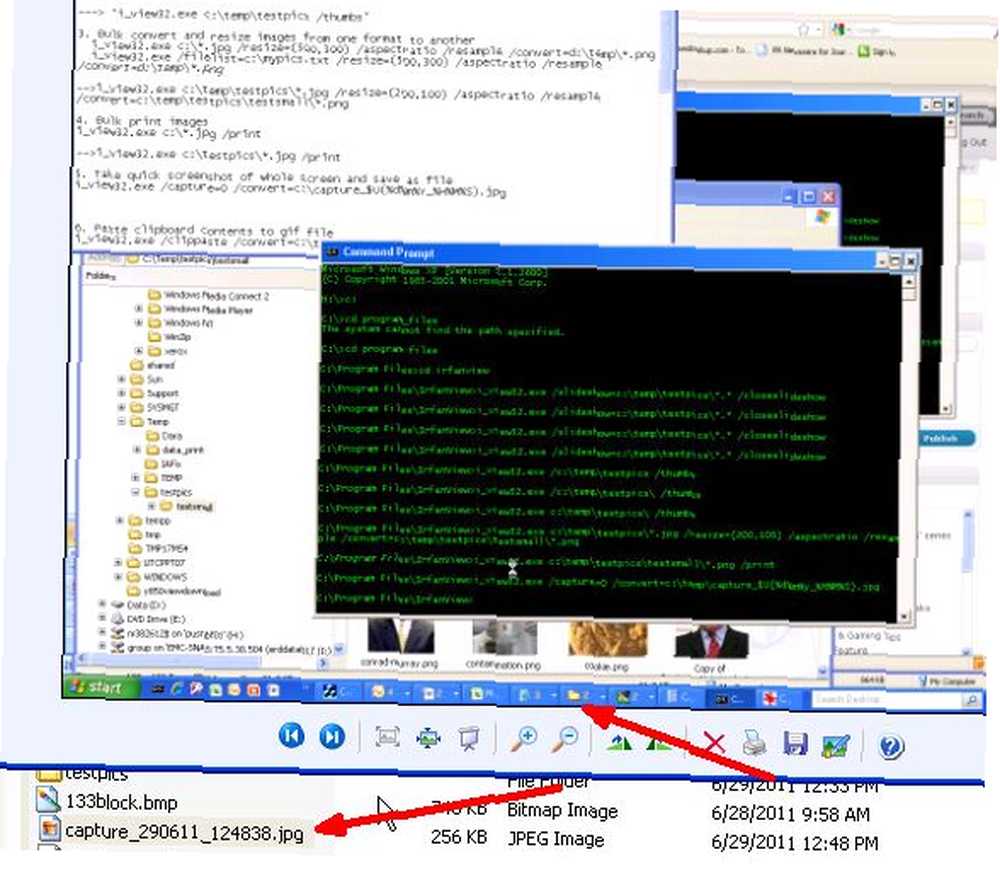
Tam ekran görüntüsü dosyaya kaydedildikten sonra, e-postayla gönderebilir veya diğer Windows Komut Dizileri veya Toplu komutları kullanarak işleyebilirsiniz. Bu komutun potansiyeli oldukça güçlü.
Bilgisayarınızda Hızlıca Görsel Arayın
Altıncı komut, bilgisayarınızdaki görüntüleri aramanın hızlı ve kolay bir yoludur. Sadece yaz:
"i_view32.exe c: \ temp \ testpics \ / thumbs /filepattern="*.png" "
Bu, tanımladığınız dosya düzenini kullanarak IrfanView'ü küçük resim modunda açacaktır..
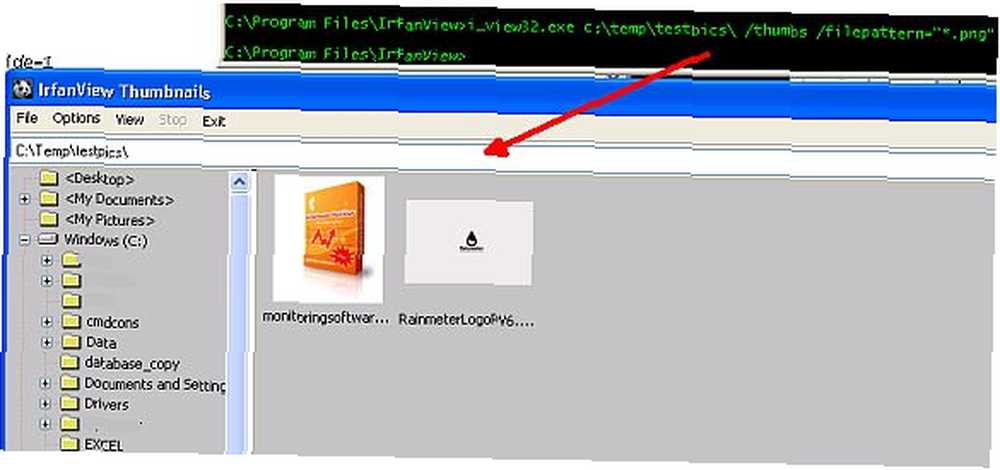
Kullanıcı İzinlerini Reddet
Size göstermek istediğim bir sonraki komut muhtemelen en havalı. Bir Windows Komut Dosyası yazdığınızı ve kullanıcıya bir resim görüntülemek istediğinizi, ancak onların dosyayı değiştirmelerine veya değiştirmelerine izin vermek istemediğinizi varsayalım. Bunu aşağıdaki komutla yapabilirsiniz:
"i_view32.exe c: \ test.jpg / hide = 7"
“saklamak” değer, pencerenin hangi bölümlerini gizlemek istediğinizin bir birleşimidir. Sadece 1 (araç çubuğu), 2 (durum çubuğu), 4 (menü çubuğu) veya 8 (resim yazısı) seçin. Pencerenin birden fazla bölümünü birleştirmek için sayıları bir araya getirmeniz yeterlidir!
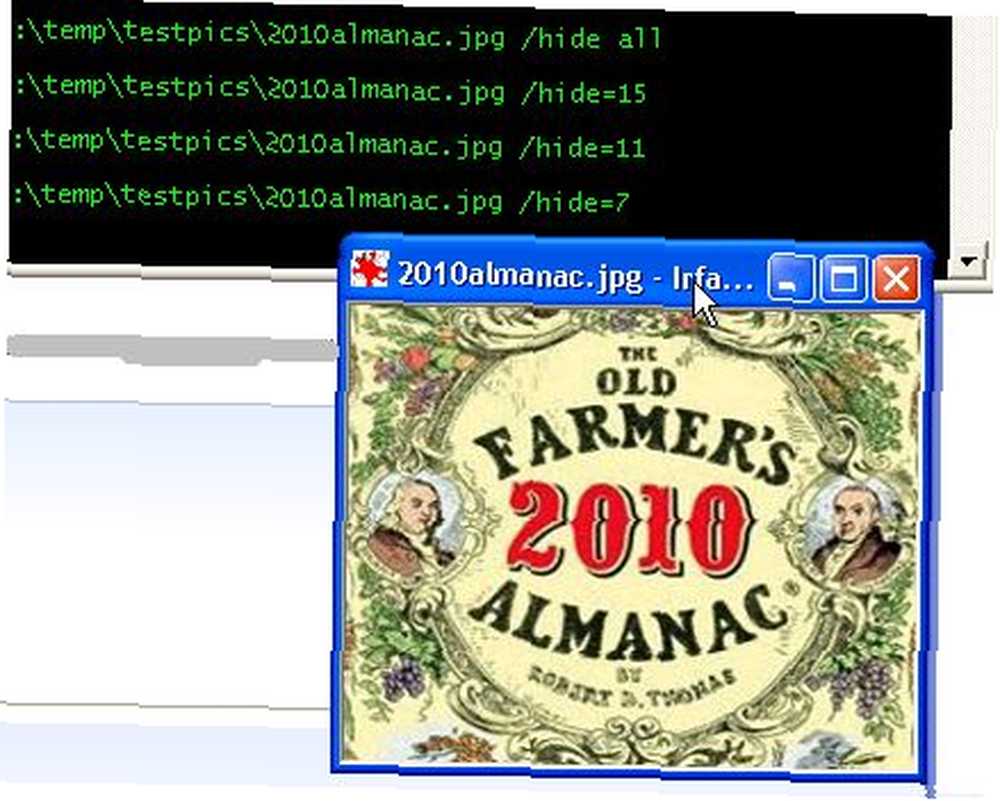
15'i kullanırken dikkatli olun, çünkü her şeyi gizlerseniz, kullanıcının pencereyi hiçbir zaman kapatması mümkün olmaz.
TIF Dosyasına Çıktı Metin Dosyaları
Diğer bazı faydalı komutlar, metin dosyalarının bir TIF dosyasına verilmesini içerir:
"i_view32.exe c: \ test.jpg /append=c:\test.tif"
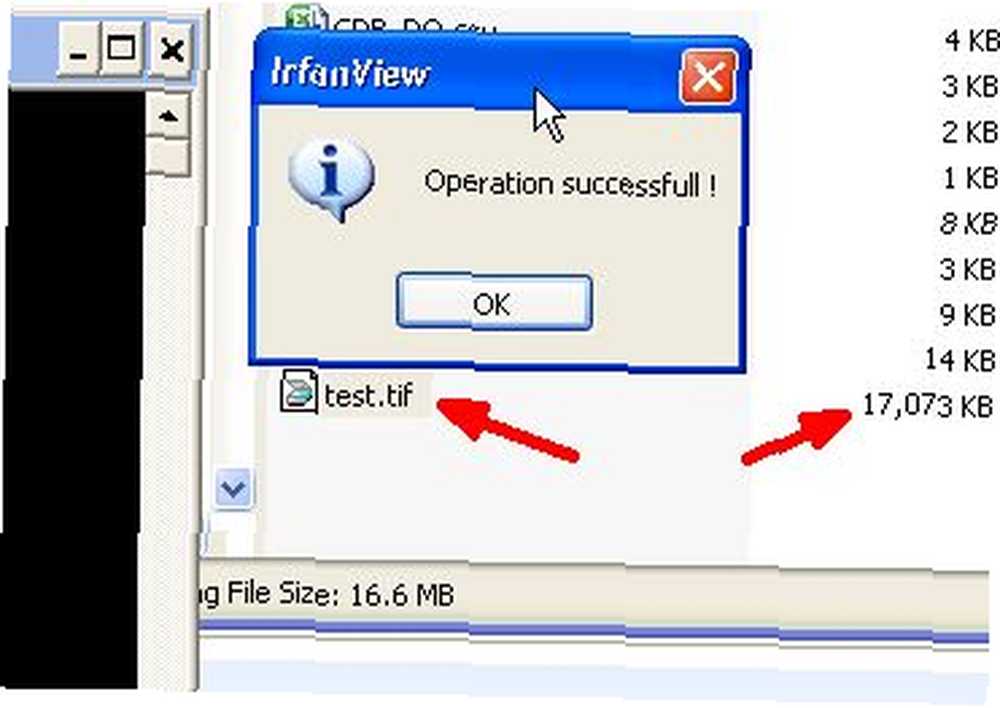
Panorama Görüntüsü Oluştur
Birden çok görüntüden panorama görüntüsü oluşturma - 1 yatay ve 2 dikey.
"i_view32.exe /panorama=(1,c:\pics\china1.png,c:\pics\china2.png,c:\pics\china3.png)"
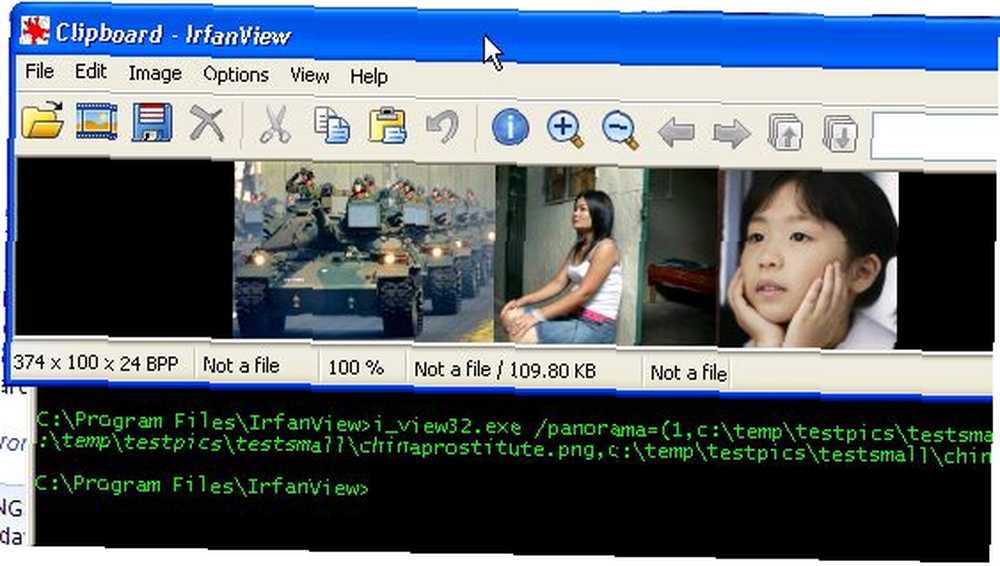
Bir Resmi Masaüstü Duvar Kağıdı Olarak Ayarla
Son olarak, doğru fotoğrafı kullanırsanız, bilgisayar masaüstü duvar kağıdı arka planı olarak bir görüntüyü ayarlama komutu da oldukça iyi bir uygulama şakası yaratabilecek olan komut..
"i_view32.exe c: \ test.jpg / wall = 0"
Duvarı ortalanmış bir görüntü için 0'a, döşemek için 1'e, genişletmek için 2'ye ve görüntüyü orantılı olarak yeniden boyutlandırmak için 3'e ayarlayın.
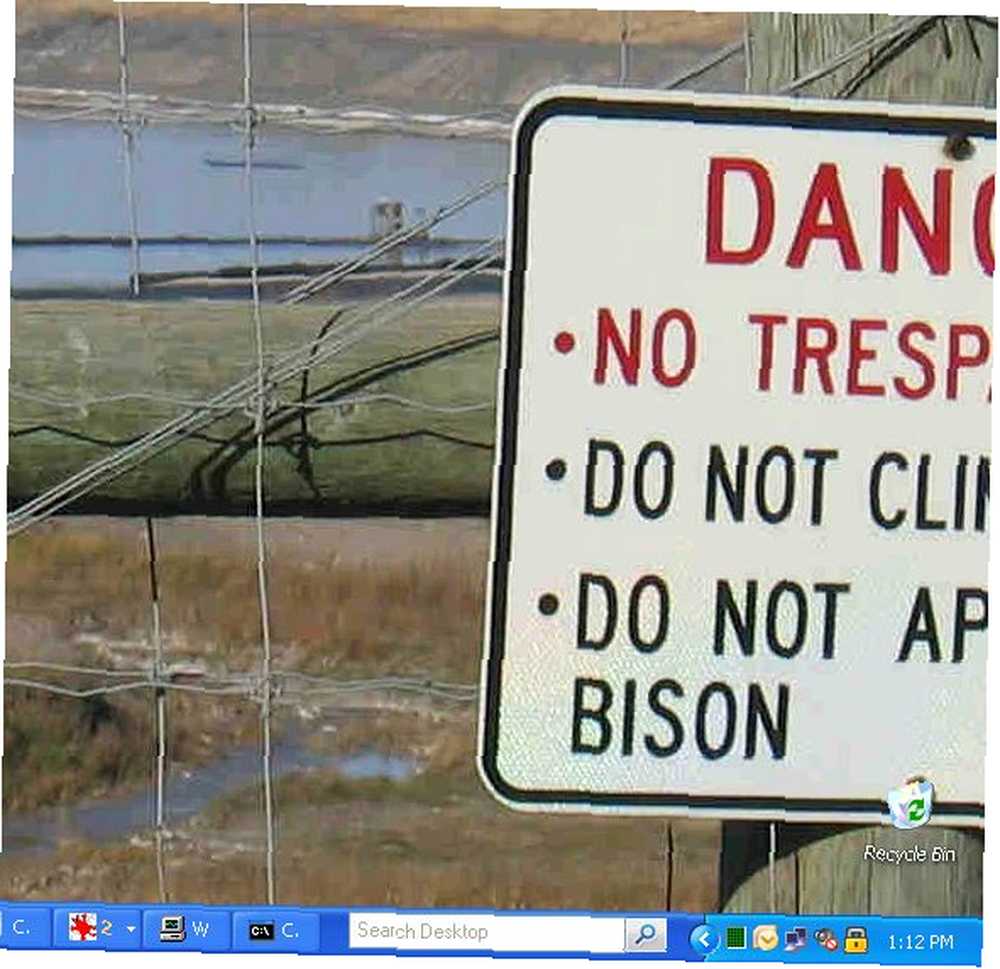
Bu komutu kullanarak PC'nizdeki arka plan görüntüsünü, aksi takdirde yapmak için aldığı tıklama sayısından çok daha hızlı ayarlayabilirsiniz. IrfanView aracılığıyla elde edeceğiniz komut araçları dizisinin güzelliği budur - PC'nizdeki görüntüleri eski nokta ve tıklama yaklaşımını kullanarak her zamankinden daha hızlı ve daha verimli bir şekilde işleyebilir ve işleyebilirsiniz..
Bu komutlardan bir kaçını kendi bilgisayarınızda deneyin ve biraz zaman kazanmanıza ve görüntülerle uğraşırken daha verimli olmanıza yardımcı olup olmadığına bakın. Aşağıdaki yorumlar bölümünde düşüncelerinizi ve kendi IrfanView komut satırı ipuçlarınızı paylaşın.
Resim kredisi: Kakao Por











